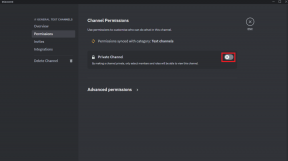Che cos'è Google ADM e come utilizzarlo per individuare il tuo Android
Varie / / December 02, 2021

Blackberry ha Blackberry Protect, Windows Phone ha Trova un telefono smarrito, e iOS ha il Trova il mio iPhone app. Cosa offre Android quando si tratta di localizzare e/o cancellare da remoto il tuo dispositivo? Fino ad ora, niente (parlando di opzioni predefinite, non di app di terze parti), almeno a meno che tu non fossi uno di quei pochi fortunati che erano in esecuzione Google Apps per le aziende.
Per fortuna, Google ha ora rettificato la situazione introducendo Android Device Manager (ADM da qui in poi).
Quindi cosa fa esattamente Google ADM? Anche se non è così completo di un metodo come alcuni di gli strumenti di terze parti là fuori, può localizzare il tuo dispositivo con una precisione di circa 20 metri, far squillare il dispositivo per trovarlo e persino cancellare da remoto il tuo dispositivo per impedire a un intruso di mettere le mani sulle tue foto, app e altri oggetti personali informazione.
In teoria, Google ADM richiede poco intervento da parte tua. Supporta qualsiasi dispositivo Android 2.2 (o successivo) e l'aggiornamento dovrebbe avvenire automaticamente. Detto questo, devi abilitare il tuo dispositivo per concedere al servizio ADM l'autorizzazione per cancellare da remoto il tuo dispositivo in caso di situazione di emergenza.
Abilitazione della funzionalità di cancellazione remota dell'ADM
Passo 1: Inizia andando su impostazioni > sicurezza, quindi scorrere verso il basso fino a raggiungere Amministratori dispositivo opzione. Toccalo.

Passo 2: Se ADM si è già autoinstallato sul tuo dispositivo, dovresti vedere Gestione dispositivi Android elencato nelle opzioni. Vai avanti e toccalo.

Opzionale: ADM non elencato? Niente panico, devi semplicemente aggiornare il tuo dispositivo. Per farlo, vai su Impostazioni > Informazioni su telefono/tablet > Aggiornamenti di sistema. Da lì, dovrebbe darti la possibilità di controllare manualmente un aggiornamento. Dopo l'aggiornamento, ADM dovrebbe essere visualizzato sotto il Amministratori dispositivo scheda.
Passaggio 3: Ora tutto ciò che devi fare è fare clic su Attivare pulsante. Ecco fatto, ADM ora può cancellare da remoto il tuo dispositivo con la tua autorizzazione.

Localizzazione, squillo e cancellazione dei dati del dispositivo
Ora che ADM è configurato, vorrai sapere come utilizzare il gestore effettivo. Inizia andando verso il Sito Web di Gestione dispositivi Android. Da qui, accedi all'account Google associato ai tuoi dispositivi Android.
Una volta effettuato l'accesso, ADM chiederà il permesso di utilizzare i dati sulla posizione. Dopo aver selezionato Accettare, si collegherà al tuo dispositivo e dovrebbe localizzarlo.

Consiglio: I dispositivi Android 4.1 o versioni successive richiedono di abilitare anche l'accesso alla posizione direttamente sul telefono, andando su Impostazioni > Posizione > Accesso alla posizione.
Cerchi il tuo dispositivo in casa? O l'hai perso e hai bisogno di cancellare da remoto? Fare clic sul pulsante Suoneria e il telefono squillerà continuamente per cinque minuti finché non si preme il pulsante di accensione. Cliccando su Cancella dispositivo Il pulsante ti guiderà attraverso il processo di pulizia remota del telefono.

Conclusione
ADM potrebbe non avere tutte le fantasiose funzionalità di molte app di terze parti per la sicurezza, ma per la protezione di base potrebbe sicuramente tornare utile. Abbastanza spesso le app di terze parti hanno più funzionalità, ma avere più opzioni non equivale sempre ad essere più utili in una situazione in cui il tuo dispositivo viene perso o rubato.
Cosa ne pensi di ADM, sei sollevato nel vedere che Android ha finalmente aggiunto questa funzionalità molto gradita?